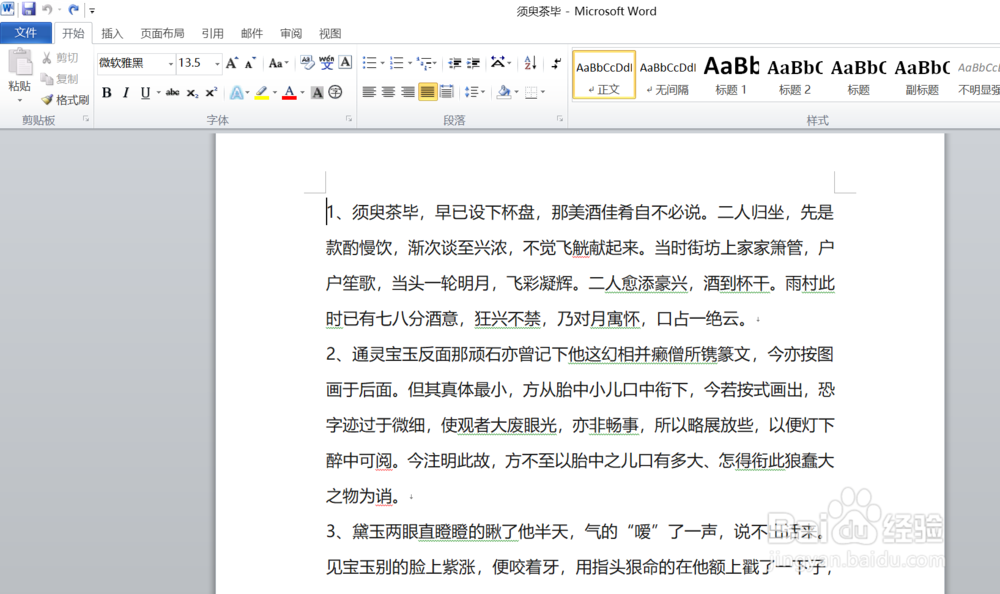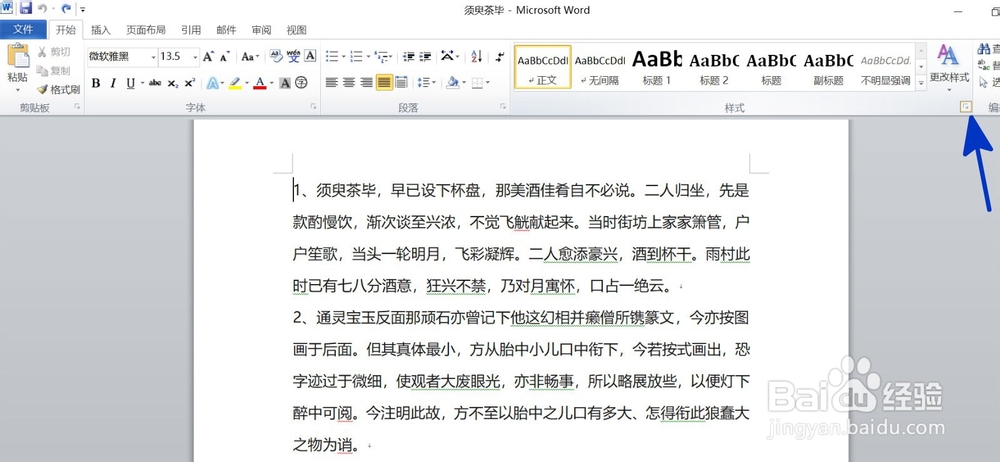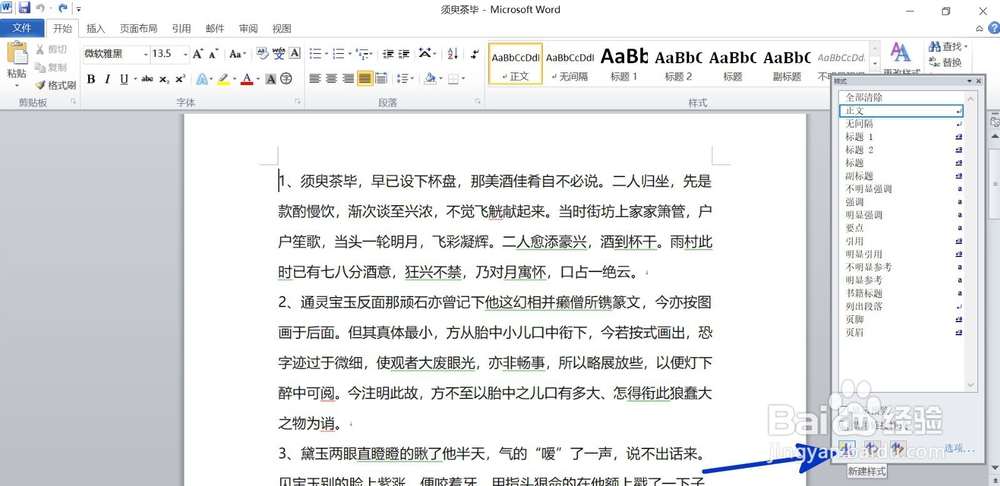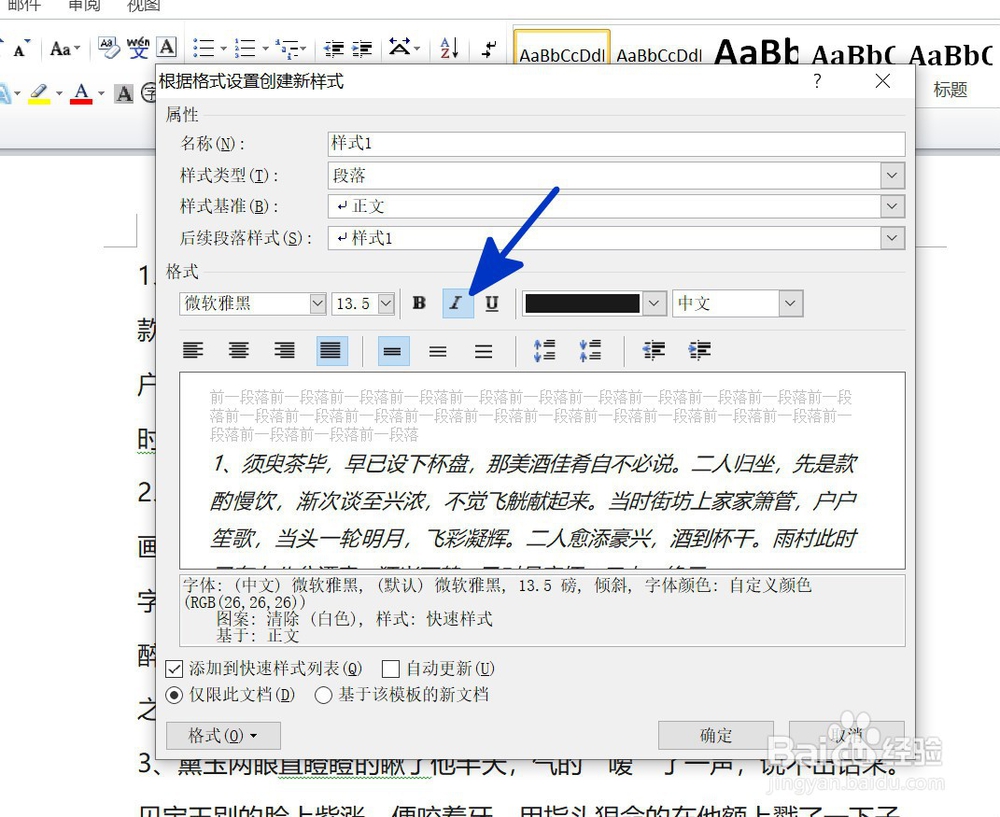WORD中如何快速设置文档字体倾斜
1、如本例,要求快速设置文档中的字体为倾斜格式显示。
2、点击文档中的任意单元格,点击【开始】功能选项卡,然后在[样式]项目中点击下图中蓝色箭头指向的小按钮。
3、通过上一步骤,系统中弹出了【样式】对话框,在弹出的对话框中点击[新建样式]按钮。
4、在通过上一步骤,系统中弹出的【根据格式设置创建新样式】对话框,点击对话框中的倾斜按鸵晚簧柢钮,然后点击【确定】按钮。
5、返回到页面中,通过以上操作步骤,文档中的文字段落就设置为了倾斜处理,结果如下图所示:
声明:本网站引用、摘录或转载内容仅供网站访问者交流或参考,不代表本站立场,如存在版权或非法内容,请联系站长删除,联系邮箱:site.kefu@qq.com。
阅读量:71
阅读量:37
阅读量:76
阅读量:29
阅读量:80